Telefon (tablet) není připojen k Wi-Fi, píše uložená, ochrana WPA \ WPA2

- 1270
- 318
- Fabián Dudek
Obsah
- Hlavní příčiny chyby „uložená, ochrana wpa \ wpa2“
- Nastavili jsme správnou oblast v nastavení routeru
- Zkontrolujte heslo a znovu se připojte
- Zkontrolujte provozní režim bezdrátové sítě
- Změňte typ šifrování/bezpečnosti, heslo
- Experimentujeme s kanálem, na kterém funguje síť Wi-Fi
- Šířka kanálu
- Doslov
Ahoj všichni!
Analyzoval jsem malé komentáře, které návštěvníci na webu opouštějí, zkontrolovali požadavky a uvědomili jsem si, že došlo k velmi běžnému problému s připojením k Wi-Fi, které jsem ještě nenapsal. Na webu je však mnoho komentářů s žádostí o pomoc, k vyřešení tohoto problému. Něco jsem tam poradil, ale nevím, jestli vám moje rada pomohla (zřídka někdo píše o výsledcích 🙁).

A včera román (děkuji dobrému člověku 🙂) s článkem, jak připojit telefon (tablet) s Android OS k Wi-Fi? zanechal komentář, ve kterém sdílel informace, jak problém vyřešil "Uloženo, ochrana wpa \ wpa2". Tento komentář mi trochu pomohl navigovat problém a já jsem se rozhodl shromáždit všechny tipy k vyřešení této chyby v jednom článku.
Podstata problému
Při připojení telefonu nebo tabletu (s největší pravděpodobností na Android) s domácí sítí nebo někde v kavárně se v blízkosti názvu sítě objeví nápis „uložen, ochrana wpa \ wpa2“. A nic víc se neděje. Pokud kliknete na tuto síť a vyberete Připojit, Pak se nic nestane. Jak vypadá tato chyba, můžete se podívat na výše uvedený snímek.
Tento problém jsem konkrétně provokoval na mém Wi-Fi routeru Asus RT-N13U a pokusil jsem se připojit HTC One V (Android 4.0). Takže jsem obdržel tento nápis „uložen, ochrana wpa \ wpa2“. Navíc všechno fungovalo poprvé. Jak? Ano, velmi jednoduché. V mých nastaveních routeru „bezdrátová síť“ byla v automatickém režimu a já jsem nainstaloval pouze n. Uložil jsem nastavení, vypnul jsem telefon z Wi-Fi, ale již nebylo možné se připojit 🙂 .
Hlavní příčiny chyby „uložená, ochrana wpa \ wpa2“
Přátelé, nemohu přesně říct všechno a dát radu, která bude sto procent pracovníků, doufám, že tomu rozumíte. Všechna zařízení jsou různá, každý má jiná nastavení a mnoho dalších nuancí.
Ale pokusím se shromáždit důvody pro mě a způsoby, jak je vyřešit, prostřednictvím kterých se může takový problém objevit s připojením k bezdrátové síti.
Pokud při připojení k bezdrátové síti jste viděli v telefonu nápis „uložený, ochrana wpa \ wpa2“ (možná trochu jiné), pak stojí za to zkontrolovat taková nastavení (doporučuji vám zkontrolovat stejnou objednávku):
Nejprve stačí restartovat router.
Tento problém jsem si již všiml několikrát: internet v telefonu přestane fungovat, ale existuje spojení a síť je dobrá. Vypnu jsem a zapnu Wi-Fi na telefonu, ale nepřipojuje se k síti, píše „uloženo, ochrana WPA2“. Pouze restartování routeru pomáhá.
- Nastavte správnou oblast v nastavení routeru
- Zkontrolujte správnost hesla ze sítě Wi-Fi
- Zkontrolujte (změna) Provozní režim bezdrátové sítě v nastavení routeru
- Zkontrolujte (změna) Typ šifrování a typu bezpečnosti, změňte heslo v nastavení routeru
- Experimentujte s posunem kanálu, na kterém funguje vaše bezdrátová síť.
- Zkuste změnit šířku kanálu.
Nyní více ve všech bodech
Nastavili jsme správnou oblast v nastavení routeru
Tato chyba velmi často vzniká právě kvůli skutečnosti, že nastavení Wi-Fi stojí nesprávný region.
Na příkladu TP-Link ukážu, jak změnit region. Pokud máte router jiné společnosti, pak se tato nastavení pravděpodobně změní na stejné stránce, kde jsou nastaveny jméno a další nastavení bezdrátových bezdrátových prostředků.
Na ovládacím panelu přejděte na kartu Bezdrátový (Bezdrátový režim) a naproti bodu Kraj Uveďte zemi, ve které jste.
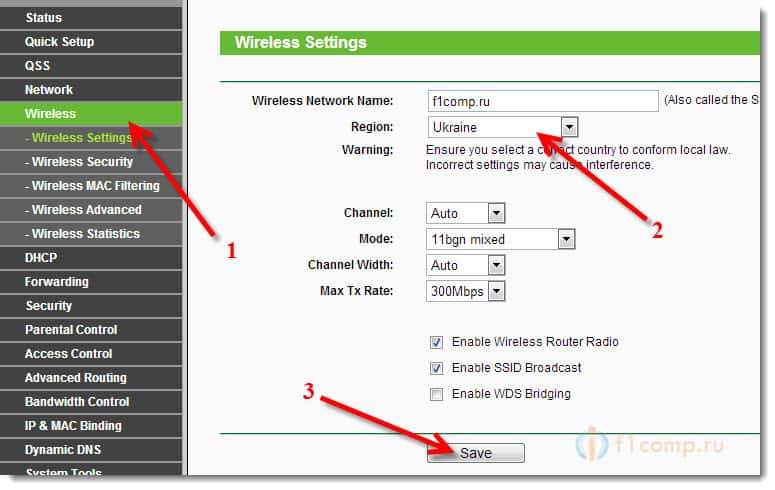 Nastavení uložte kliknutím na tlačítko Uložit (Uložit).
Nastavení uložte kliknutím na tlačítko Uložit (Uložit).
Zkontrolujte heslo a znovu se připojte
Možná jste jen nesprávně označili heslo (pak s největší pravděpodobností dojde k konstantnímu spojení v kruhu. Ale musíte zkontrolovat) a než vylezete do nastavení routeru, doporučuji vám to zkontrolovat.
Zeptáte se, jak mohu znovu provést heslo, protože se nezobrazí požadavek na heslo. Musíte odstranit připojení. Stačí kliknout na svou síť a vyberte si Vymazat.
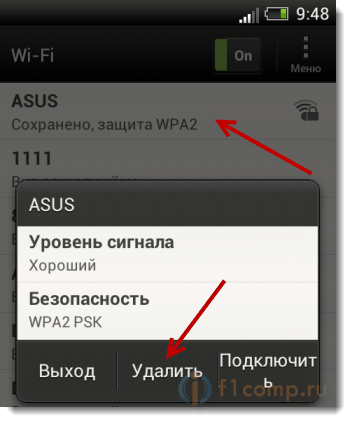
Nyní znovu klikněte na svou síť a zadejte heslo Wi-Fi. Jen se ujistěte, že je to správné. Pokud jste zapomněli, podívejte se na heslo v nastavení routeru nebo na připojeném počítači (pokud existuje). Přečtěte si více v tomto článku.
Zkontrolujte provozní režim bezdrátové sítě
Zdá se mi, že to je hlavní důvod. Jen vaše zařízení (telefon, tablet) nemusí podporovat provozní režim, ve kterém router funguje.
Provozní režim jsou ty nepochopitelná písmena B/G/N, které jste si pravděpodobně již všimli v nastavení routeru. Zkuste experimentovat se změnou v režimu. Nezapomeňte restartovat router po každé změně a vypnout/zapnout Wi-Fi na telefonu (tablet).
Tady jsem, nainstalován pouze n místo automobilu a vyskočil chybu. A pokud jste již uvedli n pouze v nastavení? Zde máte problémy.
Nebudu podrobně psát o změně režimů, již jsem napsal článek o tomto problému, co je b/g/n v nastavení routeru? Změníme provozní režim bezdrátové sítě (režim) v nastavení routeru Wi-Fi.
Změňte typ šifrování/bezpečnosti, heslo
Je možné, že vaše zařízení se prostě nelíbí typu zabezpečení nebo šifrování, které používá router. Nebo se nelíbí heslo.
Zkuste změnit tato nastavení ve routeru. Zde je příklad pro příklad - https: // f1comp.ru/bezopasnost/kak-ustanovit -izmenit-parol-dlya-mi-meti-na-routere-tp-tl-tl-wr841n/.
Doporučuji vám nastavit následující hodnoty:
WPA/WPA2 - Osobní
Verze: WPA-PSK
Křížení: AES
PSK Heslo (Key) - Nejméně osm znaků a pouze čísla.
Ukládáme, restartujeme router, smažte připojení na telefonu a připojíme se zadáním nového hesla.
Pozornost! Po změně hesla nebo jiných nastavení zabezpečení mohou existovat problémy s připojením jiných zařízení, která již byla připojena k této síti (počítače, notebooky, televizory).
Musíte toto připojení odstranit na zařízeních a znovu nainstalovat připojení. Zde je článek, jak smazat bezdrátové síťové připojení a znovu se připojit k Wi-Fi?
Experimentujeme s kanálem, na kterém funguje síť Wi-Fi
Je to samozřejmě nepravděpodobné, ale může to být. O tom, co je kanál bezdrátové sítě, jak ji změnit a proč, napsal jsem v článku -jak změnit kanál na routeru Wi -Fi? Proč změnit kanál?.
Zkuste experimentovat a najednou pomáhá.
Šířka kanálu
V nastavení routeru Wi-Fi je taková položka jako Šířka kanálu. Pokud máte například TP-Link a nabídka v angličtině, pak se to nazývá Šířka kanálu.
Tam si můžete vybrat několik možností: Auto, 20MHz a 40MHz - závisí na routeru. Zkuste nejprve nainstalovat Auto (nebo v ASUS 20MHz/40MHz), pokud to nepomůže, pak samostatně.
Kde změnit šířku kanálu?
Jdeme do nastavení routeru (adresa 192.168.1.1, nebo 192.168.0.1, zadejte přihlašovací/heslo - podívejte se na spodní část routeru).
Asus
Jdeme na kartu Bezdrátová síť a změnit opačnou hodnotu Šířka kanálu.
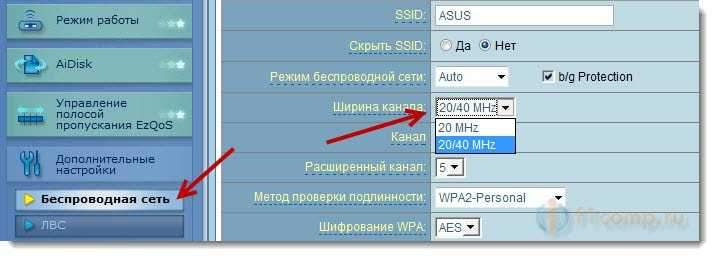
TP-Link
Tab Bezdrátový - Bezdrátové nastavení, odstavec Šířka kanálu.
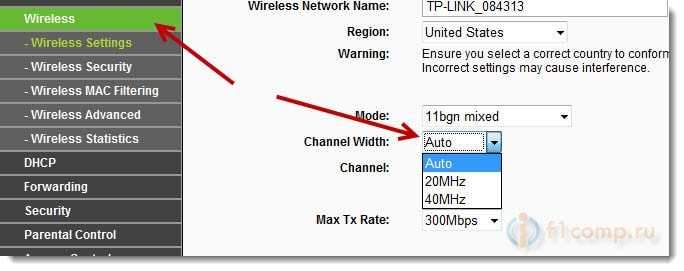
Nezapomeňte uložit nastavení a restartovat router.
Doslov
Napsal jsem všechno, co jsem chtěl. Opravdu doufám, že vám moje tipy pomohou. Zbavíte se tohoto problému a napojíte se na přátele telefon nebo tablet s Wi-Fi routerem 🙂 .
Možná znáte jiná řešení tohoto problému, sdílejte je v komentářích - budu vděčný!
Všechno nejlepší!
- « Obnovte informace po formátování flash disků, sekce, pevný disk. [RS Recovery Recovery]
- Na webových stránkách výrobce je několik řidičů pro Wi-Fi (LAN, Bluetooth, VGA). Které stahování? [HwVestordetement] »

